excel的vlookup怎么用详细步骤及方法实例
导读:excel的vlookup怎么用详细步骤及方法实例,一篇关于excel的vlookup怎么用详细步骤及方法实例的知识,具体内容如下: VLookup怎么用详细步骤?VLookup函数的使用方法及实例! VLookup函数是Excel中的一个纵向查找函数,
excel的vlookup怎么用详细步骤及方法实例
一篇关于excel的vlookup怎么用详细步骤及方法实例的知识,具体内容如下:
VLookup怎么用详细步骤?VLookup函数的使用方法及实例!
VLookup函数是Excel中的一个纵向查找函数,功能是按列查找,特别是对于多表格查找比较实用。
当我们在一个数据满满的表格中想要整理出一部分的数据,这个时候VLookup函数就起到非常关键的作用了。
那么,VLookup函数的使用方法是怎样的呢?接下来给大家总结了VLookup函数的使用方法及实例。

步骤一:把大数据表中拥有的数据先搞清楚,然后建立一个新的数据表,里面包含自己所需要的数据,并且主要字符要与大数据表一样,例如下图所示;
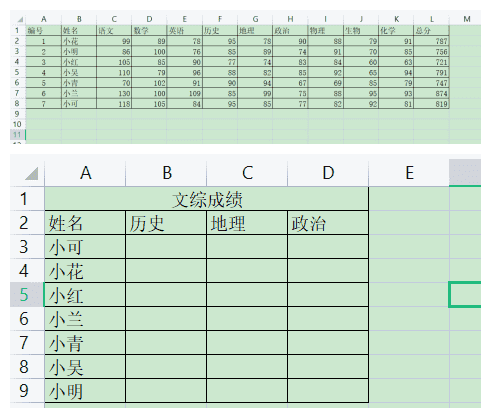
步骤二:点击对应的空白单元格,再点击上方的“fx”,找到“VLookup”函数,最后点击“确定”;
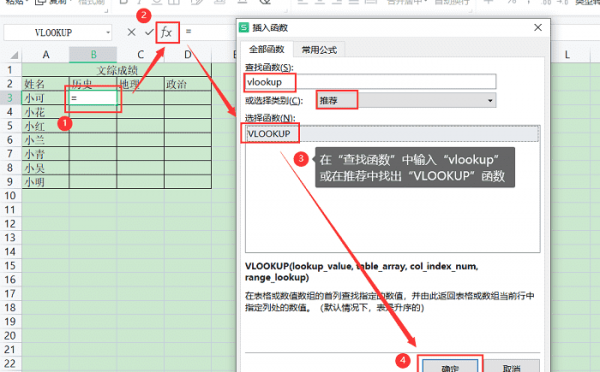
步骤三:弹出的对话框内,在“查找值”中选择需要查找的人物,“数据表”中拉取大数据表中所需要运用到的所有数据,“列序数”应从拉取的数列中开始数,这里的“历史”位于数据表的第5列,所以输入“5”;




